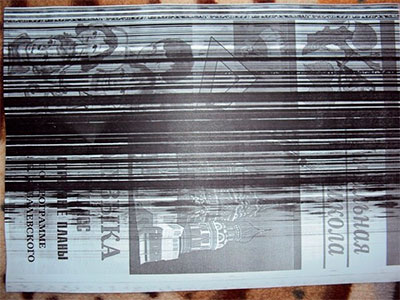Появление чернильных клякс на отпечатках – распространенная проблема, с которой часто сталкиваются владельцы струйных печатающих устройств. Сначала проверьте впитывающую подкладку, которая размещена внутри принтера по ходу движения каретки. Она может оставлять следы от чернил — чтобы этого не происходило ее нужно просто протереть сухой салфеткой. Кроме того, могут быть загрязнены ролики протяжки, которые тоже следует протереть сухой салфеткой, чтобы последняя впитала чернила и вы продолжили распечатывать документы в хорошем качестве.
Если это не помогло, то:
-
вставьте в принтер лист, предварительно смочив его нижний край моющим средством;
-
запустите печать, при этом верхний край придерживайте рукой, пока не появится системное сообщение об отсутствии бумаги;
-
повторите процедуру несколько раз до полной очистки роликов.
Правда, это не полный перечень того, что стоит проверить, когда ПУ начинает оставлять чернильные кляксы, либо продольные или поперечные полосы на бумаге.
Причины возникновения клякс
Если струйный принтер мажет бумагу, это может быть вызвано несколькими причинами:
1. Неправильно подобран носитель. Например, вы купили фотобумагу плохого качества, вследствие чего она деформируется и печатающая головка мажет ее. Также чернильные капли могут появляться и на офисной бумаге, что обычно связано с ошибочно выбранными настройками печати для глянцевой или матовой фотобумаги. Толщина листа тоже имеет значение — если она больше, чем нужно, то бумага просто не может впитать чернила, которые на нее попадают, потому возникают кляксы.
2. Используются неровные листы. Даже незначительное замятие бумаги приводит к тому, что во время печати на ее краях появляются кляксы. Это происходит потому, что бумага пачкается, цепляясь за печатающую головку.
3. Система непрерывной подачи чернил (СНПЧ) стоит выше печатающей головки. Избыточное давление приводит к вытеканию чернил и это отражается на распечатанных документах или снимках. Просто поставьте систему на один уровень с принтером.
4. Вышел из строя обратный клапан картриджа, назначение которого не позволяет произвольно выливаться чернилам. Если вы используете одноразовые расходники, то вам нужно вытянуть их и аккуратно постучать картриджами по салфетке, но так, чтобы чернила не вылились, иначе придется менять комплект на новый. Кроме того, не забудьте протереть головку устройства и парковочное место.
5. Нарушилась герметичность картриджа, что может произойти во время перестановки или транспортировки принтера. Это значит, что картридж нужно заменить, а парковочное место головки и резиновую щеточку, что предназначена для ее очистки, нужно промыть специальной жидкостью.
Если вы используете качественные носители, у вас нет проблем с расходниками и СНПЧ возле принтера установлена правильно, а он все равно мажет бумагу, тогда обратитесь в сервисный центр, где вам обязательно помогут решить данную проблему.
Всем известно, что картридж является основным печатающим элементом любой оргтехники. И для многих не секрет, что именно это изделие содержит красящее вещество, которое впоследствии оказывается на бумажном листе в виде текста, изображения или иного материала для печати. Тем не менее, со временем любой расходник выходит из строя и начинает делать свою работу не так качественно, как это было изначально. Как пример, во время печати он начинает вымазывать бумагу в тонер или чернила, делая отпечатки некачественными, и не пригодными к использованию.
Почему картридж мажет бумагу
После проведения ряда тестов, было выявлено, что этот дефект чаще всего присутствует у лазерных копировальных аппаратов. Так как технология создания лазерных картриджей схожая для всех изделий из данной категории, то и причины образования этой неисправности приблизительно одинаковые. В данном случае, речь идет о следующем:
|
Причина возникновения |
Способ устранения |
|
Износ ракельного лезвия. |
Полная замена дефектной детали. |
|
Заполнен бункер для отработанного тонера. |
Тщательная чистка или замена бункера. |
|
Посторонние предметы в картридже. |
Поможет только полная чистка расходника. |
|
Загрязнение зарядного вала или оптики. |
Необходимо почистить или заменить эти части расходника. |
|
Некачественный тонер. |
Провести полную чистку всех частей картриджа и заправить новым высококачественным красящим веществом. |
|
Не восстанавливается заряд фотобарабана. |
Нужно попытаться возобновить гальванический заряд или полностью заменить заряжающий вал. |
|
Изношен фотобарабан |
Можно обратиться к специалисту для восстановления этой части картриджа, или полностью ее заменить. |
Это нужно знать:
- Никогда не спешите приступать к диагностике печатающего аксессуара. Возможно дело вовсе и не в нем. Перед тем, как приняться за проверку картриджа, установите в принтер новый расходник и убедитесь в том, что дефект с новым изделием полностью отсутствует.
- Если же после применения нового картриджа дефект марания бумаги все еще присутствует, тогда причину следует искать в самой оргтехнике. В таком случае, устраняется полным разбором принтера, его тщательной чисткой и смазыванием его отдельных частей и механизмов.
Пачкает ли бумагу струйный расходник
Естественно пачкает, пускай и происходит это немного реже, но бывает. Причины в следующем:
|
Причина возникновения |
Способ устранения |
|
Неправильное дозирование чернила. |
Нужна полная замена картриджа или печатающей головки. Иногда помогает чистка контактных пластин. |
|
Контейнер для краски заполнен больше необходимого. |
Откачать немного красящего вещества при помощи обычного медицинского шприца. |
|
Загрязнение печатающей головки. |
Почистить или поменять головку для печати. |
И последнее, что может загрязнять бумагу во время печати, это пыль и мусор в принтере, МФУ или ксероксе. Чтобы от этого избавиться, необходимо провести очень длительную и сложную процедуру разбора и чистки периферийного аппарата в целом. Устранять любые дефекты и неисправности без соответствующих навыков, категорически не рекомендуем. Лучше обратитесь за помощью к профессионалам этого дела.
Ваше Имя:
Ваш вопрос:
Внимание: HTML не поддерживается! Используйте обычный текст.
Оценка:
Плохо
Хорошо
Введите код, указанный на картинке:
Почему принтер пачкает бумагу при печати: что делать для исправления

Принтер часто пачкает бумагу из-за проблем с картриджем. Причиной грязной печати могут быть и неисправности отдельных узлов, которые у лазерного и струйного принтера разные. В следующей статье описаны наиболее распространенные проблемы с принтером, из-за которых он размазывает листы, и способы их устранения.
Содержание
- Мажет листы лазерный принтер
- Пачкает бумагу струйный принтер
- Что сделать самому
- Технология чистки принтера
Мажет листы лазерный принтер
- Швабра изношена или вышла из строя. Основная задача детали — «отрезать» остатки тонера после нанесения его на фотопроводник. Поврежденное или изношенное лезвие не может правильно удалить чернила, поэтому они остаются на печатном документе.
- Емкость для сбора в картридже с тонером заполнена. Если контейнер полный, отработанный тонер пролился на бумагу, ее необходимо немедленно очистить, а в дальнейшем проводить профилактическую чистку после заправки картриджа.
- Залит плохой краситель. Обратите внимание на качество заправленного тонера. Убедитесь, что он подходит для вашей модели. Если дело в цвете, необходимо повторно заправить картридж, но тонером другого производителя.
- Изношен фотокондуктор. Признаком является появление на бумаге черных дефектов одинакового размера и формы. Во-первых, покрытие стирается по краям вала, из-за чего принтер пачкается только с краев бумаги. Со временем дефект будет распространяться ближе к центру листа. Выход — замена фотовала.
- Блокировка ногтей. Характеризуется появлением черных тонких полос по всей стороне. Выход – очистить лезвие от остатков красителя или заменить его.
- Поломка магнитного вала. Проблема проявляется печатью на новых листах старого, ранее напечатанного рисунка или текста. Перед заменой детали проверьте контакт между магнитным валиком и фотороликом. Из-за его отсутствия принтер также может оставлять пятна на бумаге.
причиной может быть поломка отдельных частей устройства или механические неполадки.
- Попадают инородные тела. Это может быть скрепка, кнопка, кусок пластика или застрявший лист бумаги. Их необходимо удалить с ранее выключенного устройства. Читайте: как удалить бумагу из принтера.
- Выход из строя термического узла (печь, выжигающая краску на бумаге). Если устройство не выполняет функцию, то тонер не горит и принтер мажет. Чтобы проверить, есть ли проблема с фьюзером, загрузите чистую бумагу, распечатайте страницу и, когда страница пройдет через картридж и начнет поступать в фьюзер, выключите принтер и поднимите крышку. Если визуальных ошибок нет, проблема в узле.
- Загрязнение, износ тефлонового валика или термопленки. Проблема легко определяется визуальным осмотром «внутренностей» принтера. Поверхность деталей должна оставаться чистой.
- Поломка в духовке. Из-за недостаточной температуры нагрева тонер не запекается на бумаге и не окрашивает ее. Состояние духовки определяется термодатчиком. Ремонт осуществляется в сервисном центре.
- Неисправность или износ резинового вала термоблока. Решение требует полной разборки детали. Не рекомендуется делать это самостоятельно.
Пачкает бумагу струйный принтер
- Сопла печатающей головки загрязнены. Если на соплах остаются капли чернил от предыдущего отпечатка, они тут же попадают на новый лист и пачкают его. Финиш – чистой салфеткой удаляются остатки чернил с поверхности головки или картриджа.
- Ролики боковой подачи загрязнены. На сторонах, где ролики соприкасаются с бумагой, появятся даже вертикальные черные полосы. Очистка механизма захвата и подачи бумаги может помочь исправить плохую печать.
- Головной колодец засорен. Остатки чернил сначала окрашивают саму головку, затем принтер может загрязнить сопла или вызвать дефект головки. Абсорбирующую прокладку необходимо очистить или заменить.
- Бумага сложена. Даже самая маленькая складка может привести к тому, что бумага размажется. Выход – убрать скрученные листы и заменить их на более нужный формат.
- Выбран неверный тип бумаги. Используйте только расходные материалы, рекомендованные производителем принтера. Особое внимание уделите выбору фотобумаги, информация на упаковке должна подтверждать возможность работы с используемой моделью принтера и установленными на нем настройками.
- Неисправен обратный клапан чернильницы на задней стороне корпуса. Патрон снимается с каретки, ставится на стол откидной крышкой вверх. Если клапан не возвращается в рабочее положение после легкого постукивания, картридж необходимо заменить.
- Картридж потек. Вся система печати перестает работать должным образом. Проблема решается только заменой картриджа.
Что сделать самому
- Проверьте, правильно ли выбрана бумага для принтера.
- Возьмите 15-20 листов формата А4, которые ранее были распечатаны без ошибок.
- Запустите любой текстовый редактор. Например, вы можете открыть Word.
- Распечатайте сразу все 20 листов.
Эта процедура очистит лубрикатор от любых оставшихся чернил или тонера, скопившихся на частях, соприкасающихся с бумагой.
Более новые модели устройств Brother, Canon, HP, Epson имеют встроенные экраны и индикаторы на внешней стороне аппарата. Посмотрите на уведомления на экране или на цвет мигающих огней. Если при печати мазка вместо зеленого цвета лампочки желтеют или краснеют, изучите инструкцию к устройству и определите причину проблемы.
Технология чистки принтера
- Уберите лишние предметы. Мелкие предметы, кусочки бумаги, остатки чернил и пыль могут попасть в аппарат. Крупные предметы убирайте руками, пыль и тонер удаляйте пылесосом.
- Очистите картридж, систему непрерывной подачи чернил, печатающую головку. Делать это рекомендуется каждый раз после интенсивной печати в профилактических целях.
- Очистите механизм подачи листов. Для лазерной печати это можно сделать вручную, а для струйной предусмотрен ручной и программный метод. Прочтите об очистителе головок для струйных принтеров.
Пример встроенных функций очистки принтера Canon iP100.
- Опорожните контейнер для отходов. Рекомендуется после каждой заправки тонером.
- Промойте впитывающую подушечку в пульверизаторе. Если тщательное полоскание не помогает, замените «подгузник» на новый.
Если способы очистки не помогли и принтер продолжает мазаться, обратитесь в сервисный центр.
Почему принтер пачкает листы при печати и что с этим делать?

Содержание
- Возможные причины
- Устранение неисправностей
- Рекомендации
Принтер, как и любой иной вид техники, требует правильного использования и бережного отношения. В некоторых случаях агрегат может выйти из строя, при этом печатать грязно, добавляя на листы бумаги полосы и пятна. Такие документы выглядят непривлекательно и отправляются в черновой вариант.


Возможные причины
Владельцы принтеров могут столкнуться с неприятностью, когда распечатанная на бумаге информация испачкана чернилами до неузнаваемого вида.
В некоторых случаях на бумаге появляются одинаковые горизонтальные полоски, пятна либо кляксы разного размера.
Принтер струйного типа мажет листы при печати, пачкает бумагу по краям или дублирует изображение по определенным причинам.
- Изношенность деталей. Даже аппараты самых известных марок через некоторое время могут прийти в непригодное состояние. Первым симптомом изношенных элементов принтера считается то, что техника печатает текст не четко, изображение смазано.
- Неправильное применение. В этом случае, скорее всего, виноват пользователь, который изменил заводские настройки. В результате такого самоуправства может быть ошибочно выставлена температура на узле термозакрепления, поэтому чернила размазаны.
- Брак. Если пользователь стал владельцем бракованного агрегата, то устройство плохо функционирует с первого запуска. В этом случае рекомендуется обратиться в салон и вернуть принтер по гарантии.
- Плохое качество расходного материала. Изображение может быть размазано на влажной глянцевой или наэлектризованной бумаге. Специалисты рекомендуют использовать чернила с той же маркой, что и сама техника.
- Использование смятой бумаги. Листы пачкаются, так как цепляются за печатающую головку.
- Нарушение герметичности картриджа. Данная ситуация может быть вызвана перестановкой или транспортировкой техники.
Причины неполадок лазерного принтера:
- тонер низкого качества, элемент можно попробовать заменить, если техника мажет и пачкает бумагу;
- попадание постороннего предмета во внутреннюю часть прибора;
- изношенность ракельного ножа;
- переполненность контейнера с отработанным тонером;
- неисправность зарядного валика;
- поломка оптической системы;
- деформация гальванических контактов;
- изношенность светочувствительного барабана.

Устранение неисправностей
Перед тем как приступить к устранению поломки принтера, стоит диагностировать проблему:
- аппарат мажет в виде поперечных сегментов – тонер рассыпается, сломано лезвие или переполнен отсек с отработанным материалом;
- загрязнение распечатанного листа сосредоточено по всей его площади – применение расходных материалов низкого качества;
- появление пятен с равным интервалом – неравномерный износ фотобарабана;
- дублирование текста во время его распечатки – вал заряда не успевает адекватно обрабатывать всю барабанную площадь.


Владельцы печатающей техники часто задаются вопросом, что делать, если лазерный или струйный принтер печатает некачественно, оставляя полосы или следы от чернил. Неопытные пользователи могут попробовать устранить неполадку, выполнив такие поочередные мероприятия:
- приготовить около 10 листов офисной бумаги, которая не обязательно должна быть чистой;
- с помощью графического редактора создать новый документ, который не имеет никакого текста;
- в принтер загрузить бумагу;
- распечатать пустой документ в экземпляре около 30 штук.
Обычно такая прогонка способствует тому, что головка больше не мажет бумагу.

В моделях, произведенных недавно, есть специальные индикаторы, которые мигают и оповещают о конкретной проблеме. Пользуясь инструкцией, можно узнать причину поломки и устранить ее. Не только струйные и матричные принтеры могут печатать с дефектами, но и лазерные.
Их можно попробовать починить путем чистки принтера, которая проводится в следующей последовательности:
- обесточивание техники;
- подготовка специального чистящего средства, которое рекомендовано производителем принтера;
- распыление состава на салфетку или кусочек ткани;
- открытие крышки;
- очищение салфеткой каждой из запачканной чернилами детали.


Так как нередко причина некачественной печати скрывается в неправильности настроек, то тонер может избыточно расходовать краску и тем самым мазать листы. Поэтому специалисты рекомендуют не нарушать заводских настроек или обратиться за помощью к профессионалам.
Проблему, при которой принтер не подключается к электросети, самостоятельно устранить практически невозможно, может помочь только мастер.

Рекомендации
Принтер – это необходимый вид техники, которым пользуются практически каждый владелец компьютера или офисный работник. Чтобы техника могла прослужить как можно дольше и не портила распечатанную информацию, стоит выполнять некоторые профилактические мероприятия, а также правильно и аккуратно пользоваться прибором. В случае отсутствия опыта мажущий принтер лучше отнести на ремонт в мастерскую. Специалисты настоятельно рекомендуют владельцам принтеров не приступать к самостоятельной починке техники в таких случаях:
- замена фотобарабана;
- замена вала зарядки;
- смена счищающего лезвия;
- полная внутренняя чистка прибора от загрязнений.

Если же разборка принтера своими руками до посещения мастерской неизбежна, стоит обязательно накрыть фотобарабан от засвечивания плотной темной бумагой.
До того как начать разборку агрегата, стоит его обесточить, а приступать к работе можно только после полного остывания.
Очистка техники с внутренней стороны возможна при помощи кисточки или пылесоса. Чтобы принтер не пачкал бумагу чернилами, пользователь должен помнить о таких правилах:
- выставить правильные настройки на технике либо оставить заводские;
- не нарушать правил эксплуатации, которые обозначил изготовитель;
- вовремя и на регулярной основе проводить профилактические ремонтные мероприятия;
- во время собственноручной смены картриджа быть аккуратным;
- использовать только качественные средства для чистки техники и расходный материал.

О том, почему принтер пачкает листы при печати, смотрите в следующем видео.
Заметили, что ваш струйный принтер мажет при печати? В таком случае в первую очередь обратите внимание на используемые для печати листы бумаги. Дело в том, что самой распространенной причиной данной проблемы является применение изогнутых листов – даже при небольшом изгибе, бумага начинает цепляться за головку устройства, в результате чего она сильно пачкается.
Кроме того, принтер струйной модели может мазать поверхность бумаги в связи с появлением чернильной капли. Убрать ее можно при помощи обычной салфетки, которую следует положить на парковку каретки печатающего устройства, после чего аккуратно загнать ее обратно. В результате подобных действий капля красящего вещества впитается, и вышеописанная проблема будет полностью решена.
Но что делать, если принтер по-прежнему пачкает край распечатываемых листов? Еще одна причина данной проблемы может заключаться в обратном клапане картриджа, который вышел из строя. Вам потребуется осторожно вытащить из принтера расходный материал с чернилами и постучать им по листу бумаги или салфетке. При этом краска ни в коем случае не должна оттуда вылетать, иначе вам следует заменить картридж.
Обратный клапан картриджа
Если цветной или черно-белый струйный принтер мажет по краям после произведенной заправки, то возможно, вы залили красящим веществом валики подачи бумаги. Если данные загрязнения присутствуют, то вы можете увидеть их, посветив фонариком внутрь устройства.
Другой вероятной причиной является шарканье печатной головки устройства по кривому листу. Для начала вам потребуется избавиться от данного шарканья, купив ровную бумагу. Дело в том, что запасы бумаги, имеющиеся у вас, могли со временем деформироваться вследствие пониженной влажности. Если же после распечатки в любом месте документа появляются кляксы, то возможно, проблема состоит в том, что краска течет без воли «пьезораспылителя».
Также для решения проблемы, связанной с тем, что струйный принтер мажет при печати можно поменять картридж устройства – возможно, его герметичность была каким-то образом нарушена. В этом случае само парковочное место головки и резиновая щеточка, предназначенная для очистки головки, после проливания краски становятся грязными. В результате этого печатающая головка устройства, находясь на парковочном месте, вытирается об эту щеточку и таким образом забивает дюзы. Исправить данную проблему можно путем промывки щетки и парковочного узла.
Помимо этого, попробуйте поменять используемую бумагу на более тонкую. Не следует исключать и вариант с чернилами, которые могут иметь очень низкое качество. Возможно, у вашего устройства переполнилась ванночка со старыми красками, в связи с чем хорошенько почистите приемник.
Если ничего из перечисленного не помогло, то отправляйтесь смело в любой надежный сервисный центр, где работают знающие и опытнее специалисты.
Оценка статьи:
Загрузка…